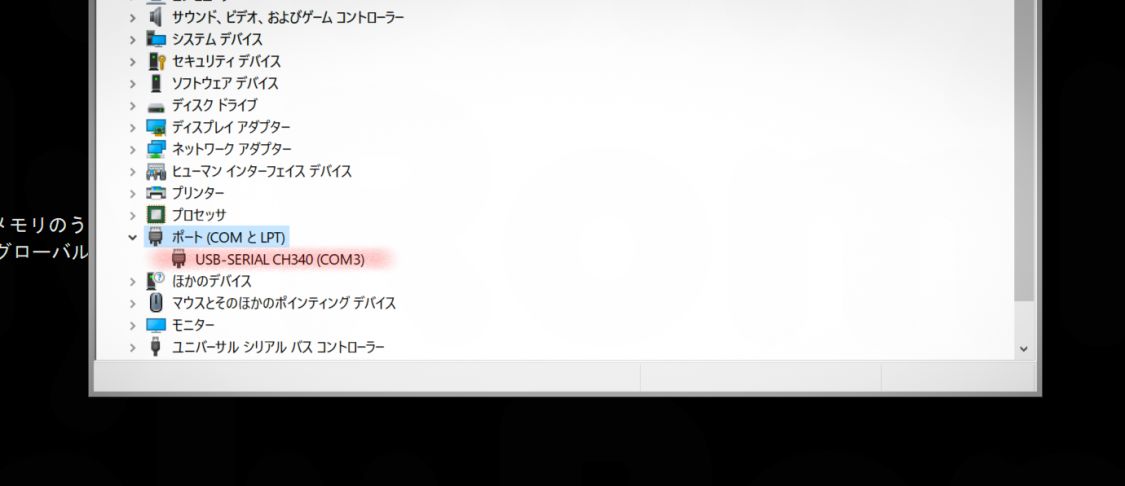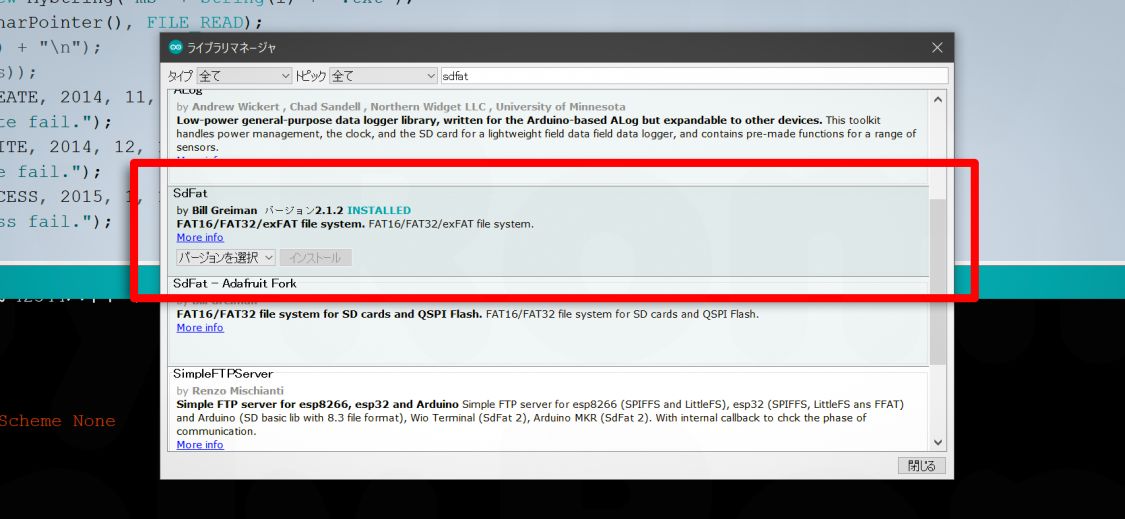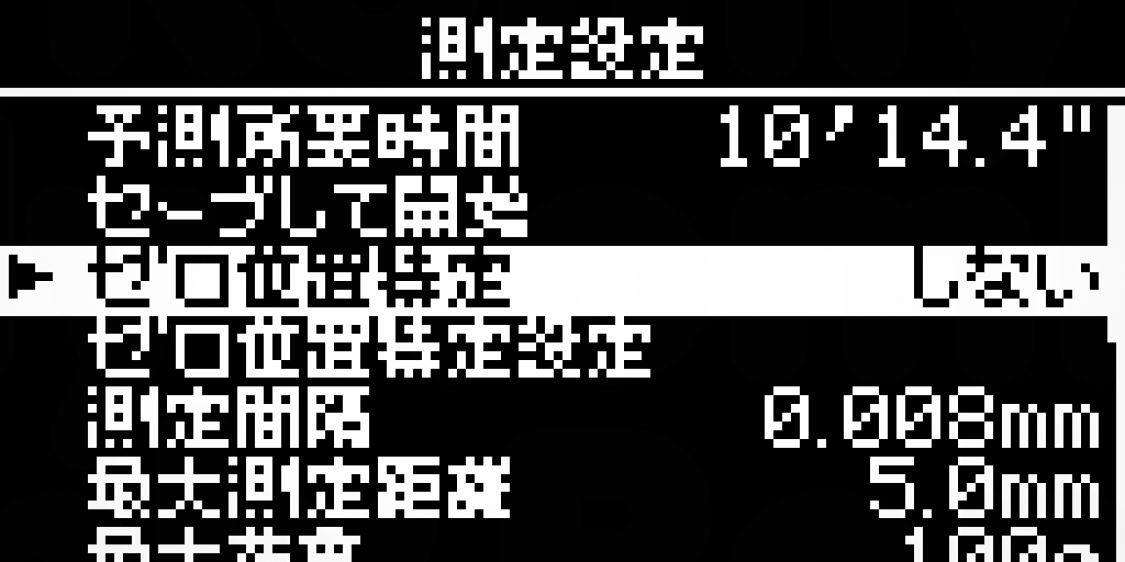【軸の秤】ファームウェアのダウンロード
- ファームウェア
- 0.2.1以前のファームウェア
- 同梱ファイル
- 0.2.1以前のファームウェア
- 書き込み方法
- 手順 0(Windows/Mac共通)
- Windows
- 手順 1
- 手順 2
- 手順 3
- 手順 4
- 手順 5(0.2.0以降のみ)
- Mac
2022/08/25 追記[Added 2022/08/25]
0.2.2からファームウェアの書き込み方法が一部異なるので追記しました。
2022/08/22 追記[Added 2022/08/22]
ファームウェア0.2.2を公開しました。バグ修正のみです。
2022/03/13 追記[Added 2022/03/13]
ファームウェア0.2.0を公開しました。このバージョンではWebサーバー機能で使われるファイルも更新したので、ファームウェアの書き換えの他にリソースファイルのコピー作業が必要になりますのでご注意下さい。
いずれちゃんとGitHubで公開したいんですが、ソースファイルに無限に意味不明なコメントが点在していたり、同じ処理あちこちに何度も書いてたりとイケてないのでまだ準備中です。
とりあえずバイナリをダウンロードできるようにしてみました。書き込みにはArduinoとか黒い画面とかの知識が若干必要になっております。ご了承下さいー。
ファームウェア
0.2.1までは一つのファイルに全バージョン入れてたんですが、流石にごちゃごちゃするので0.2.2以降は個別のzipファイルにしました。0.2.2以降は各バージョンのリリースノートのページからダウンロードできます。
version 0.2.2 2022/08/22→ リリースノート/ダウンロードversion 0.2.1 2022/08/19→ リリースノートversion 0.2.0 2022/03/13→ リリースノートversion 0.1.1 2022/02/10→ リリースノートversion 0.1.0 2022/02/08→ リリースノートversion 0.0.1 2021/01/31(C99時)
0.2.1以前のファームウェア
jikunohakari_firmware_2022-08-19.zip
https://romly.com/blog/_post-images/jikunohakari_firmware/- SHA256
- d3233e0a1ebab5329e7e4439a7fcd1019993e965e38da5fef178aeeeae20acfb
- MD5
- 39377c40ae72acafbe6ce2e7e8355ebe
同梱ファイル
0.0.1/Jikunohakari-0.0.1.esp32.bin0.1.1/Jikunohakari-0.1.1.esp32.bin0.2.0/Jikunohakari-0.2.0.esp32.bin0.2.0/web_res.bin0.2.1/Jikunohakari-0.2.1.esp32.bin0.2.1/web_res.binjikunohakari_flash.bat
- 0.1.0は単に0.1.1のバグ有りバージョンなので入ってません。
- 0.2.1と0.2.0のweb_res.binは同一なので、0.2.0から0.2.1にアップデートした場合はリソースファイルのコピー作業は不要です。
書き込み方法
手順 0(Windows/Mac共通)
とりあえずArduinoでのESP32の開発環境が必要となります(Arduino IDE及びArduino core for ESP32のインストールが必要)。
これは
〈Arduino ESP32 開発〉などで検索すると手順がたくさん出てくるので、ここでは省略させていただきます。ご了承下さいー。
Windows
手順 1
軸の秤をUSBケーブルでPCに接続します。
デバイスマネージャーで
〈USB-SERIAL CH340 (COM?)〉を見つけ、COM番号を調べます。
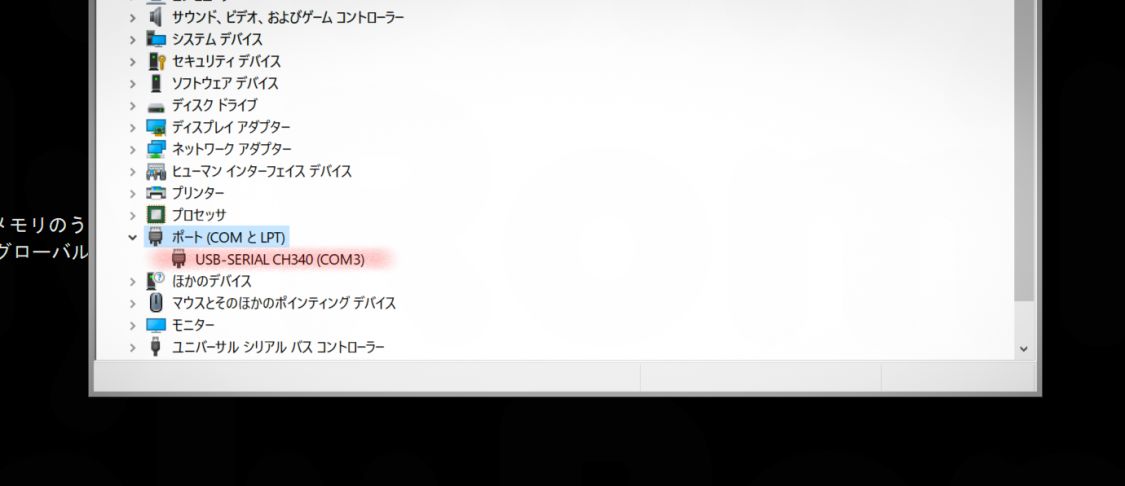
手順 2
解凍したZIPファイル内のJikunohakari_flash.batファイルを編集し、set PORT=COM3の部分を見つかったCOM番号に書き換えます。
BATファイルなので、Shift-JISのまま保存するようご注意下さい。
2022/08/25 追記[Added 2022/08/25]
0.2.1以前のファームウェアで、書き込むファームウァアを選択する場合はその下の行にあるset VER=0.1.0も書き換えます。
手順 3
esptool.exeを同じディレクトリにコピーします。概ね下記のようなフォルダにあります。2.6.1とか、その辺は適宜読み替えて頂いて……
C:\
手順 4
Jikunohakari_flash.batファイルを実行してファームウェアを書き込みます。バッチファイルの最後にpauseコマンド書いてないので、ダブルクリックじゃなくてコマンドプロンプトからの方がいいかも。
成功すると軸の秤の書き込みLEDがチカチカして書き込まれ、しばらくするとリセットされトップメニューが表示されるハズです。
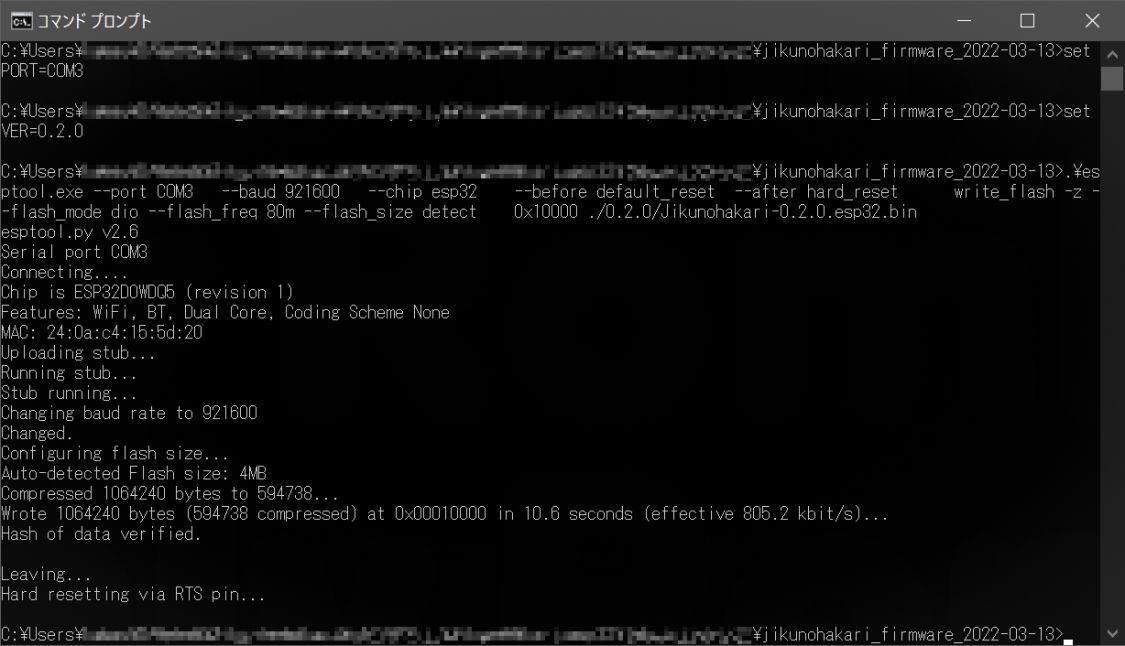
手順 5(0.2.0以降のみ)
バージョン0.2.0ではSPIFFS領域に置くファイルも変わったので、そちらの更新も必要になります。これは0.2.0にアップデートした軸の秤本体から実行できます。
ルートディレクトリにweb_res.binファイルをコピーしたSDカードを挿入し、本体のメニューから
〈設定(Settings)〉→
〈リソースファイルのコピー(Copy Resource Files)〉を選択します。画面の指示に従って続行すれば作業は完了です。

Mac
準備中です。
この記事はここで終わりです。
読んでいただきありがとうございました。
良かったらシェアしてね!
That's all for this article. Thank you for your reading.
Please share this if you like it!